使用过演示文稿的朋友们都知道,常常会在幻灯片的内容上使用超链接可以快速翻到需要的那一页幻灯片。下面小编就来告诉大家如何在WPS演示中使用超链接的命令,一起来看看吧。新建默认模板wps演示文稿,内容版式为空白版式。单击在线素材中的目录项,单击目录选项卡,选中其中一种目录,右击选择快捷菜单中的“插入&rd......
WPS PPT如何制作夜空闪烁的效果实例教程
WPS教程
2021-11-13 11:17:12
如果我们想要制作一个与众不同的幻灯片,让别人看到觉的新颖,我们可以怎么做呢?今天我们就来教大家如何在WPS演示中制作夜空闪烁的效果让幻灯片与众不同,具体怎么操作呢,一起来学习一下吧。

如何制作夜空闪烁效果
单击工具栏插入-形状,选择星星的形状。
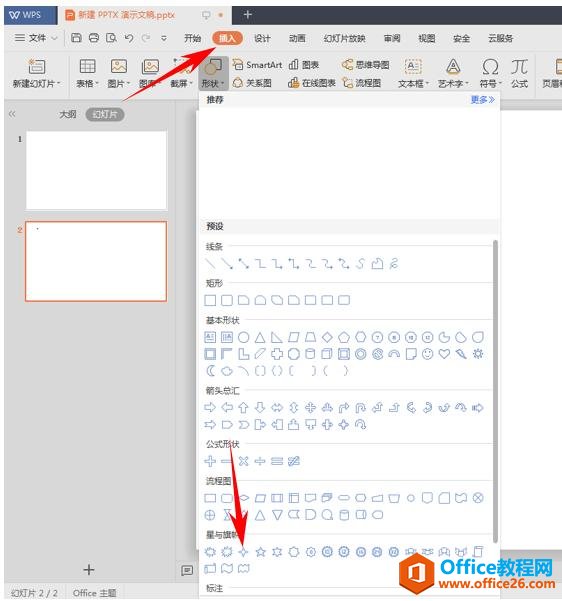
插入后,双击星星图案,点击形状填充,选择黄色。
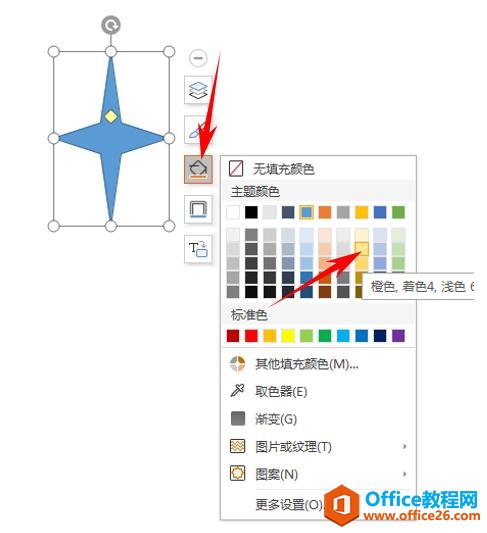
点击形状轮廓,选择无线条颜色。
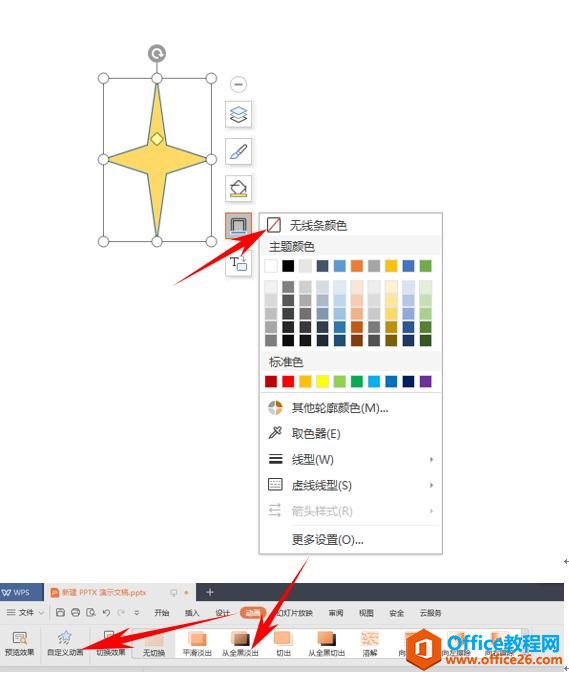
单击工具栏中动画-自定义动画
在右侧选择添加效果,选择闪动效果,并单击设置计时,弹出对话框。设置延迟及速度时间。

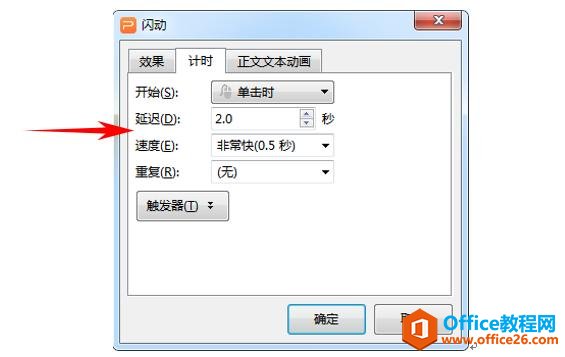
复制添加的星星图形并在右侧设置每个星星的延迟闪动时间(设置方式和上侧一致,设置每个延迟时间是为了每个星星闪动效果不一样)
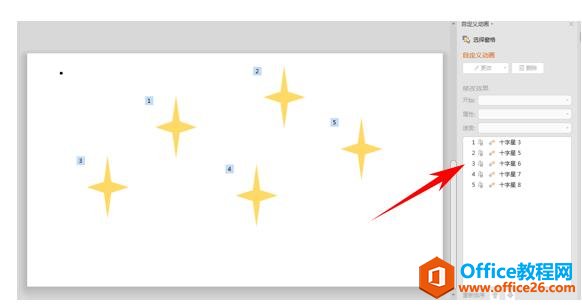
在空白处单击鼠标右键,选择设置背景格式,将颜色填充为黑色。
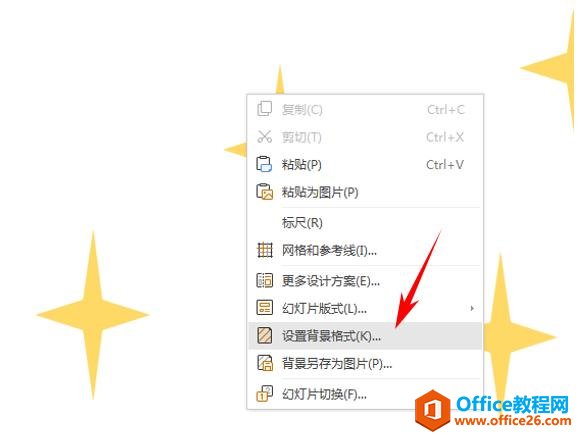
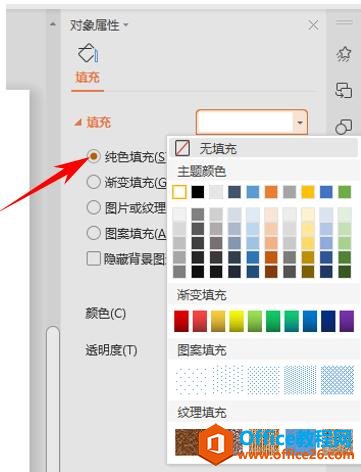
最后效果如图所示。
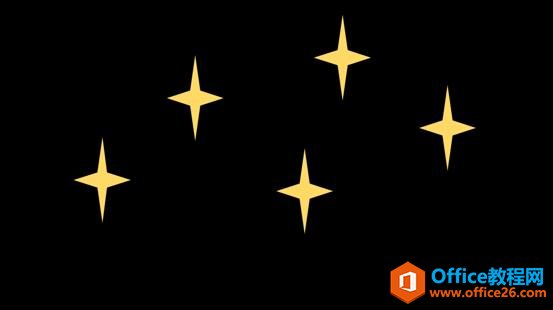
标签: PPT制作夜空闪烁的效果
相关文章





